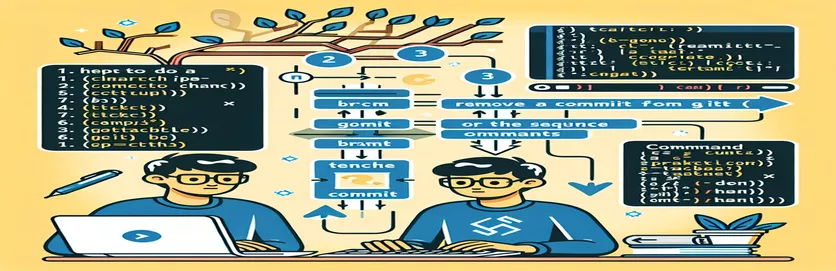
Håndtering af Commit History i Git
Git er et kraftfuldt versionskontrolsystem, der giver udviklere mulighed for at spore ændringer og administrere deres projekthistorik effektivt. Der er dog tidspunkter, hvor du muligvis skal slette en commit fra en filial, enten for at fjerne fejl eller for at rydde op i projekthistorikken.
I denne vejledning vil vi undersøge de forskellige metoder til at fjerne en commit fra din filialhistorik. Vi vil også diskutere, om brugen af `git reset --hard HEAD` er den rigtige tilgang, og hvad de potentielle konsekvenser af denne kommando er.
| Kommando | Beskrivelse |
|---|---|
| git reset --hard HEAD~1 | Nulstiller den aktuelle gren til commit før den seneste commit, og kasserer alle ændringer i arbejdsbiblioteket og indekset. |
| git rebase -i HEAD~N | Starter en interaktiv rebasesession for at gennemgå og ændre de sidste N commits. |
| drop | Bruges i interaktiv rebase til at fjerne en commit fra historikken. |
| edit | Bruges i interaktiv rebase til at ændre en specifik commit. |
| git commit --amend --no-edit | Ændrer den forrige commit uden at ændre commit-meddelelsen. |
| git rebase --continue | Fortsætter rebase-processen efter konflikter er løst eller ændringer er ændret. |
| git push origin branch-name --force | Tvinger et push til fjernlageret og overskriver fjerngrenen med den lokale gren. |
Forklaring af Git-kommandoer til Commit-fjernelse
I det første script bruger vi git reset --hard HEAD~1 kommando for at slette den seneste commit fra grenen. Denne kommando nulstiller den aktuelle gren til commit lige før den seneste, og fjerner den effektivt fra historikken. Alle ændringer i arbejdsbiblioteket og indekset kasseres. Denne metode er nyttig, når du skal fjerne den sidste commit hurtigt og ikke behøver at beholde nogen ændringer, der er foretaget i den commit. Det er dog vigtigt at bemærke, at denne kommando vil slette ændringerne permanent, og de kan ikke gendannes let. Kommandoen git push origin branch-name --force bruges derefter til at gennemtvinge ændringerne til fjernlageret, og overskrive den eksterne gren med den lokale gren.
Det andet script bruger git rebase -i HEAD~N kommando for at starte en interaktiv rebasesession. Denne session giver dig mulighed for at gennemgå og ændre de sidste N commits. Under denne session kan du bruge drop kommando for at fjerne en bestemt commit fra historikken. Alternativt kan edit kommando kan bruges til at ændre en specifik commit. Når der er foretaget ændringer, vil git commit --amend --no-edit kommandoen ændrer den forrige commit uden at ændre dens besked. Endelig git rebase --continue kommandoen fortsætter rebase-processen, efter at alle nødvendige ændringer eller konfliktløsninger er foretaget. Denne tilgang er mere fleksibel og giver mulighed for præcis kontrol over commit-historikken, hvilket gør den ideel til mere komplekse scenarier, hvor du skal fjerne eller redigere specifikke commits uden at miste andre ændringer.
Fjernelse af en Commit fra en Git-gren ved hjælp af Git-kommandoer
Brug af Git-kommandolinjen
# To delete the most recent commit from the branchgit reset --hard HEAD~1# To delete a specific commit from the branch historygit rebase -i HEAD~N# Replace N with the number of commits to review# In the text editor, replace 'pick' with 'drop' for the commit to delete# To force push the changes to the remote repositorygit push origin branch-name --force# Replace 'branch-name' with your actual branch name
Omskrivning af Commit History i Git
Brug af Git Interactive Rebase
# Start an interactive rebase session to modify the last N commitsgit rebase -i HEAD~N# Replace N with the number of recent commits to modify# In the text editor that appears, change 'pick' to 'edit' for the commit you want to modify# Save and close the editor# Make necessary changes, then amend the commitgit commit --amend --no-editgit rebase --continue# Repeat as necessary for additional commits
Omfattende strategier til styring af Git Commit History
Ud over de metoder, der tidligere er diskuteret, er en anden vigtig teknik til at styre forpligtelseshistorien i Git git revert kommando. Denne kommando bruges til at oprette en ny commit, der fortryder de ændringer, der er indført ved en tidligere commit. I modsætning til git reset eller git rebase, git revert ændrer ikke den eksisterende commit-historik, hvilket gør det til en sikrere mulighed for at fortryde ændringer, især i delte arkiver. For eksempel, hvis en commit har introduceret en fejl, kan du bruge git revert [commit-hash] at oprette en ny commit, der fjerner disse ændringer. Dette sikrer, at historien forbliver lineær og intakt, hvilket er afgørende for samarbejdet og opretholdelsen af projekthistoriens integritet.
En anden avanceret teknik er at bruge git cherry-pick kommando, som giver dig mulighed for at anvende ændringer fra specifikke commits på din nuværende filial. Dette kan være særligt nyttigt, når du skal hente specifikke funktioner eller rettelser fra en anden gren uden at flette hele grenen. Kommandoen git cherry-pick [commit-hash] vil anvende ændringerne fra den angivne commit til din nuværende filial. Denne metode hjælper med at opretholde en ren og organiseret commit-historik, da du selektivt kun kan anvende de nødvendige ændringer og undgå uønskede commits fra andre brancher.
Ofte stillede spørgsmål om administration af Git Commit History
- Hvad er forskellen mellem git reset og git revert?
- git reset ændrer commit-historikken ved at flytte HEAD-markøren, mens git revert opretter en ny commit, der fortryder ændringerne af en tidligere commit uden at ændre den eksisterende historie.
- Hvornår skal jeg bruge git rebase i stedet for git merge?
- git rebase er nyttig til at oprette en lineær commit-historik ved at integrere ændringer fra en anden gren, hvorimod git merge bevarer forgreningshistorien.
- Hvordan kan jeg sikkert fjerne en commit fra en delt filial?
- Brug git revert at skabe en ny forpligtelse, der fortryder ændringerne fra den uønskede forpligtelse, og sikrer, at historien forbliver intakt, og at samarbejdet ikke forstyrres.
- Hvad er formålet med git reflog kommando?
- git reflog bruges til at registrere opdateringer til spidsen af filialer og andre referencer, så du kan gendanne commits, der ikke længere er tilgængelige via filial- eller tag-referencer.
- Hvordan kan jeg redigere en commit-besked i Git?
- Brug git commit --amend for at ændre den seneste commit-meddelelse. For tidligere commits, brug git rebase -i for at starte en interaktiv rebasesession.
- Hvad gør --force mulighed gør i git push?
- Det --force option tvinger et push til fjernlageret, og overskriver eventuelle ændringer på den eksterne gren, som ikke er til stede i den lokale gren.
- Kan jeg fortryde en git rebase?
- Ja, du kan bruge git reflog for at finde den forrige HEAD-reference og derefter bruge git reset --hard [commit-hash] for at vende tilbage til den ønskede tilstand.
Teknikker til fjernelse af Git Commit
Håndtering af commits i Git kan være kompleks, men med de rigtige kommandoer og strategier kan du effektivt kontrollere din projekthistorik. Om du hurtigt skal slette den seneste commit med git reset --hard HEAD~1, eller selektivt fjern og rediger commits vha git rebase -i, Git giver kraftfulde værktøjer til ethvert scenarie. Sørg altid for, at du forstår implikationerne af hver kommando, især når du arbejder med delte arkiver, for at bevare integriteten af din projekthistorik.
Afsluttende tanker om håndtering af Git Commit History
Ved at mestre kommandoer som git reset, git rebase, og git revert, får du præcis kontrol over din Git commit historie. Hver metode tjener forskellige formål, fra simple fortryd-handlinger til kompleks historieomskrivning. Brug disse værktøjer klogt til at holde dit lager rent, organiseret og nøjagtigt, hvilket letter bedre samarbejde og projektstyring.